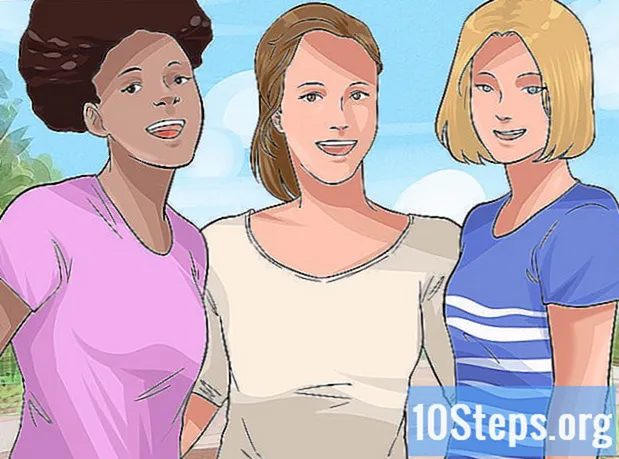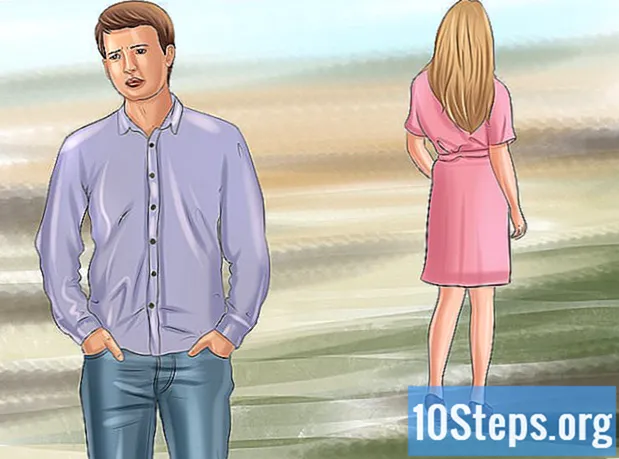Автор:
Roger Morrison
Дата Створення:
1 Вересень 2021
Дата Оновлення:
9 Травень 2024

Зміст
Щоб вибрати автомобіль Uber, відкрийте додаток → Введіть місце призначення → Виберіть тип послуги → Замовте поїздку → Підтвердьте місце відправлення.
Кроки
Спосіб 1 із 2: iOS
Відкрийте додаток Uber. Переконайтеся, що ви використовуєте останню версію, доступну в App Store.

Торкніться "Куди?’.
Введіть місце призначення.’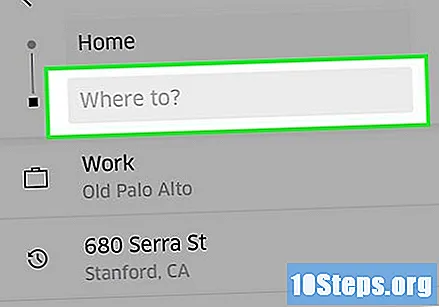
- Початкове місце розташування буде автоматично встановлено відповідно до вашого місцезнаходження. Якщо ви хочете змінити це, двічі торкніться вікна "Поточне місцезнаходження".
- Введіть адресу свого місцезнаходження.
- Торкніться адреси. Після цього ваше початкове місце буде змінено.

Торкніться адреси місця призначення.
Перетягніть вікно з типом подорожі вгору. Відображені варіанти залежать від наявності транспортних засобів у вашому районі.
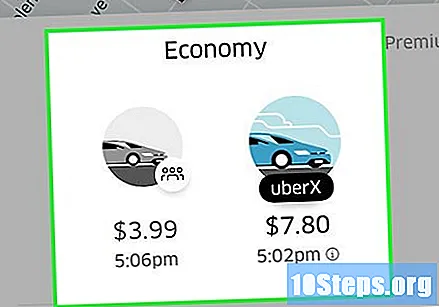
Перегляньте варіанти обслуговування. Автомобілі UberX вміщують до чотирьох пасажирів. Це найдешевший вид послуг в Uber.
Проведіть пальцем уліво, якщо шукаєте великі транспортні засоби. Автомобілі UberXL вміщують до шести пасажирів і коштують дорожче, ніж автомобілі UberX. Зазвичай автомобілі, які використовуються в цій категорії, - це позашляховики або мікроавтобуси.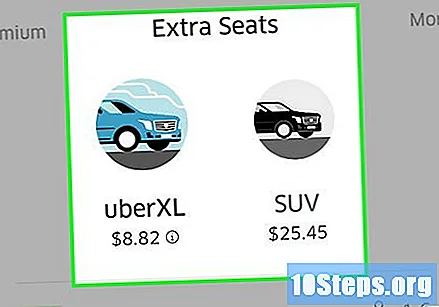
Проведіть пальцем вліво, щоб переглянути опції Premium. UberSelect - це послуга, яка пропонує більше комфорту та якості за доступними цінами. Моделі автомобілів у цій категорії є передовими, останніми і вміщують до чотирьох людей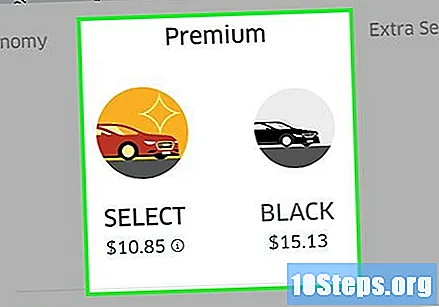
Проведіть пальцем ліворуч, щоб переглянути варіанти транспортних засобів зі спеціальними приміщеннями.
- THE UberPOOL дозволяє поділитися вашою поїздкою та розподілити вартість з іншими пасажирами, які прямують до сусідніх місць.
- THE UberBLACK - це розкішна послуга Uber і, отже, найдорожча. Вас підбере професійний водій, який, як правило, керує чорним позашляховиком або розкішним седаном.
Торкніться OK, щоб вибрати тип послуги, який ви хочете використовувати.
Торкніться опції Підтвердити Uber.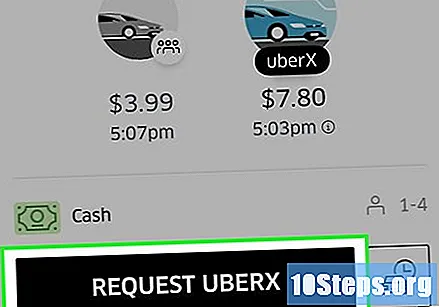
Торкніться опції Підтвердити місце відправлення. Ваша поїздка буде запитана. Ви отримаєте інформацію про водія, який підбере вас, як тільки ваша поїздка буде прийнята.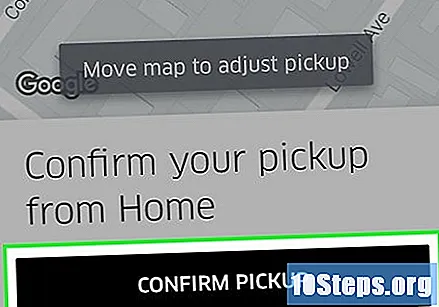
Зачекайте водія. Ви отримаєте повідомлення, коли йому буде 1 хвилина.
Спосіб 2 з 2: Android
Відкрийте додаток Uber. Переконайтеся, що ви використовуєте останню версію, доступну в Google Play Store.
Торкніться типу послуги. Параметри, що відображаються внизу екрана, залежать від наявності транспортних засобів у вашому регіоні.
Перегляньте варіанти обслуговування. Автомобілі UberX вміщують до чотирьох пасажирів. Це найдешевший вид послуг в Uber.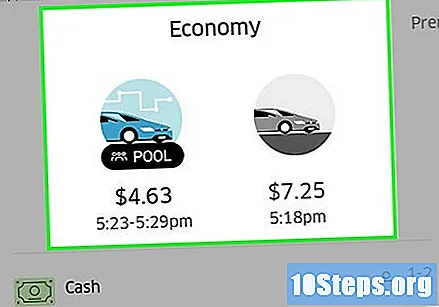
Проведіть пальцем праворуч, якщо шукаєте великі транспортні засоби. Автомобілі UberXL вміщують до шести пасажирів і коштують дорожче, ніж автомобілі UberX. Зазвичай автомобілі, які використовуються в цій категорії, - це позашляховики або мікроавтобуси.
Ще раз проведіть пальцем праворуч, щоб переглянути параметри Premium. UberSelect - це послуга, яка пропонує більше комфорту та якості за доступними цінами. Моделі автомобілів у цій категорії є передовими, останніми і вміщують до чотирьох людей.
Проведіть пальцем праворуч, щоб переглянути варіанти транспортних засобів із спеціальними приміщеннями.
- THE UberPOOL дозволяє поділитися вашою поїздкою та розподілити вартість з іншими пасажирами, які прямують до сусідніх місць.
- THE UberBLACK - це розкішна послуга Uber і, отже, найдорожча. Вас підбере професійний водій, який, як правило, керує чорним позашляховиком або розкішним седаном.
Торкніться опції Встановити місце відправлення.
Торкніться значка "Куди?’.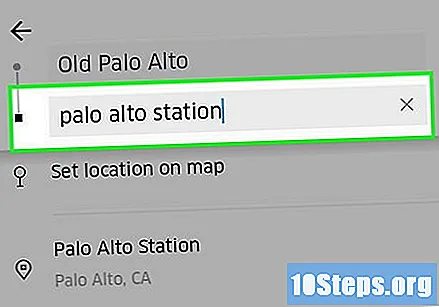
- Початкове місце розташування буде автоматично встановлено відповідно до вашого місцезнаходження. Якщо ви хочете змінити це, двічі торкніться вікна "Поточне місцезнаходження".
- Введіть адресу свого місцезнаходження.
- Торкніться адреси. Після цього ваше початкове місце буде змінено.
Введіть адресу призначення.
Торкніться адреси місця призначення.
Торкніться опції Підтвердити Uber. Ваша поїздка буде запитана. Ви отримаєте інформацію про водія, який підбере вас, як тільки ваша поїздка буде прийнята.
Зачекайте водія. Ви отримаєте повідомлення, коли йому буде 1 хвилина.
Поради
- Вартість проїзду може змінитися, якщо ви зміните місце призначення або вимагаєте додаткових зупинок.
- Деякі види послуг Uber доступні не у всіх регіонах. Відвідайте сторінку https://www.uber.com/cities/, щоб дізнатися, які послуги пропонуються у вашому місті.
Попередження
- Плата за скасування застосовується, якщо ви скасуєте поїздку через 5 хвилин після її запиту. Клацніть https://newsroom.uber.com/update-cancellation-policy/, щоб дізнатися більше про політику скасування Uber.